Podręcznik użytkownika Pages na Maca
- Witaj
- Nowości w aplikacji Pages 14.0
-
- Zmienianie czcionki lub jej wielkości
- Ustawianie domyślnej czcionki
- Pogrubienie, kursywa, podkreślenie i przekreślenie
- Zmienianie koloru tekstu
- Dodawanie cienia lub konturu do tekstu
- Zmienianie wielkości liter w tekście
- Kopiowanie i wklejanie stylów tekstu
- Dodawanie efektu wyróżnienia do tekstu
- Formatowanie dywizów, myślników i cudzysłowów
-
- Ustawianie odstępów między wierszami i akapitami
- Ustawianie marginesów akapitu
- Formatowanie list
- Ustawianie pozycji tabulatora
- Wyrównywanie i justowanie tekstu
- Ustawianie paginacji oraz znaków końca wiersza i końca strony
- Formatowanie łamów tekstu
- Łączenie pól tekstowych
- Dodawanie ramek i linii poziomych
-
- Sprawdzanie pisowni
- Sprawdzanie znaczenia wyrazów
- Znajdowanie i zastępowanie tekstu
- Automatyczne zastępowanie tekstu
- Pokazywanie liczby wyrazów i innych statystyk
- Wyświetlanie adnotacji
- Ustawianie nazwy autora oraz koloru komentarzy
- Wyróżnianie tekstu
- Dodawanie i drukowanie komentarzy
- Śledzenie zmian
-
- Wysyłanie dokumentu
- Publikowanie książki w Apple Books
-
- Wprowadzenie do współpracy
- Zapraszanie do współpracy
- Współpraca nad udostępnianym dokumentem
- Obserwowanie ostatniej aktywności w udostępnianym dokumencie
- Zmienianie ustawień udostępnianego dokumentu
- Przerywanie udostępniania dokumentu
- Foldery udostępniane i współpraca
- Współpraca przy użyciu serwisu Box
-
- Używanie iCloud Drive w Pages
- Eksportowanie do formatu Word, PDF lub innego
- Otwieranie w Pages książki z aplikacji iBooks Author
- Zmniejszanie wielkości pliku dokumentu
- Zachowywanie dużego dokumentu jako pliku pakietu
- Odtwarzanie wcześniejszej wersji dokumentu
- Przenoszenie dokumentu
- Usuwanie dokumentu
- Blokowanie dokumentu
- Chronienie dokumentu hasłem
- Tworzenie szablonów własnych i zarządzanie nimi
- Prawa autorskie

Dodawanie galerii obrazków w Pages na Macu
Galeria obrazków pozwala na wyświetlanie zbioru zdjęć i obrazków SVG w jednym miejscu na stronie, tak aby jednocześnie widoczna była tylko jedna rzecz. Możesz jej użyć, jeśli na przykład chcesz wyeksportować dokument w formacie EPUB i opublikować go w Apple Books. Wówczas czytelnicy będą mogli przeglądać obrazki jako pokaz slajdów.
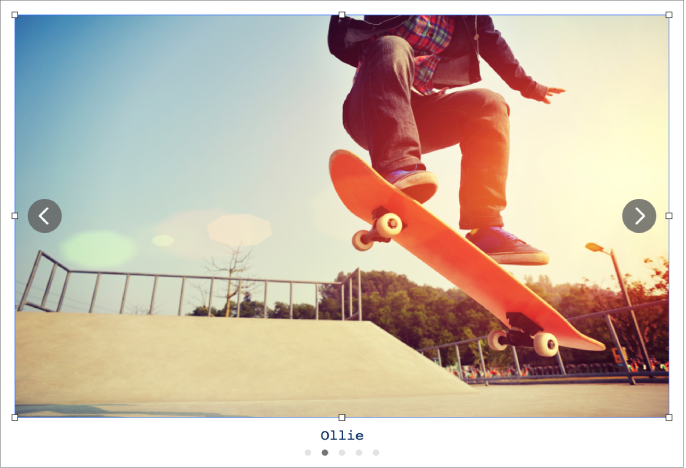
Kliknij w
 na pasku narzędzi, a następnie wybierz Galeria obrazków.
na pasku narzędzi, a następnie wybierz Galeria obrazków.Przeciągnij galerię, aby zmienić jej położenie na stronie. Przeciągnij dowolny z uchwytów zaznaczenia, aby zmienić wielkość galerii.
Aby dodać obrazki, przeciągnij je z komputera do galerii obrazków.
Aby dostosować galerię obrazków, upewnij się, że jest zaznaczona, a następnie wykonaj dowolne z poniższych czynności:
Dostosowywanie położenia lub stopnia powiększenia obrazka: Kliknij dwukrotnie w obrazek na stronie, a następnie przeciągnij go, aby zmienić jego położenie w ramce. Przeciągnij suwak, aby powiększyć lub zmniejszyć.
Zmienianie kolejności obrazków: Kliknij w kartę Galeria na pasku bocznym Format
 , a następnie przeciągnij miniaturki obrazków, aby zmienić ich kolejność.
, a następnie przeciągnij miniaturki obrazków, aby zmienić ich kolejność.Dodawanie opisu obrazka, który może być używany przez technologie wspomagające (takie jak VoiceOver): Kliknij w kartę Galeria na pasku bocznym Format
 , a następnie kliknij w miniaturkę obrazka. Wprowadź tekst w polu Opis obrazka. Opis obrazka nie jest widoczny w żadnym miejscu w dokumencie.
, a następnie kliknij w miniaturkę obrazka. Wprowadź tekst w polu Opis obrazka. Opis obrazka nie jest widoczny w żadnym miejscu w dokumencie.Możesz również dodać tytuł do galerii obrazków, a także różne podpisy do poszczególnych obrazków lub jeden podpis do wszystkich obrazków. Zobacz: Dodawanie podpisu lub tytułu do obiektów w Pages na Macu.
Aby przeglądać galerię obrazków, kliknij w
 lub
lub  .
.
Aby usunąć obrazek z galerii, kliknij w kartę Galeria na pasku bocznym Format ![]() , kliknij w miniaturkę danego obrazka, a następnie naciśnij klawisz Delete.
, kliknij w miniaturkę danego obrazka, a następnie naciśnij klawisz Delete.